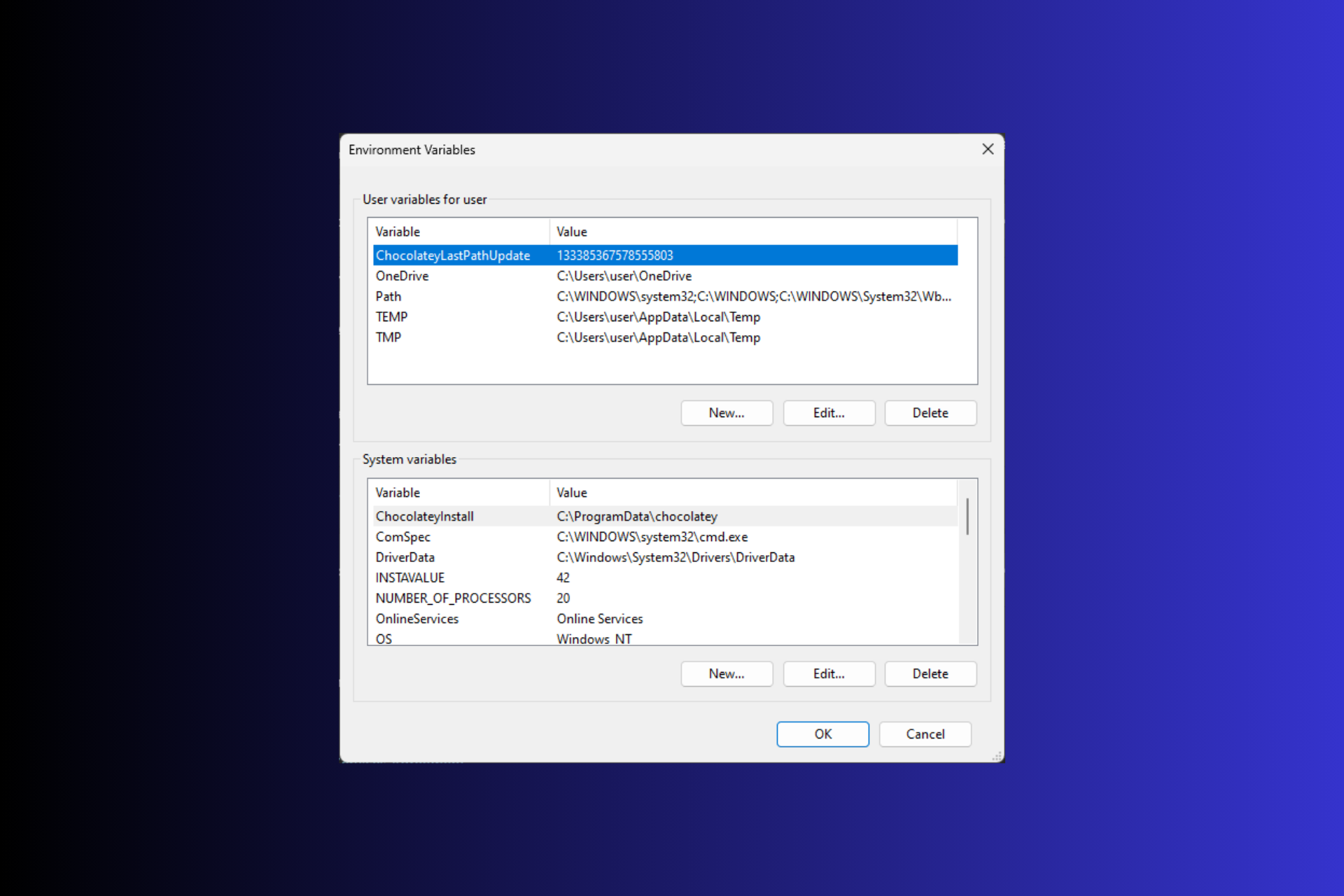
在 Windows 11 上设置环境变量可以帮助您自定义系统、运行脚本和配置应用程序。
在本指南中,我们将讨论三种方法以及分步说明,以便您可以根据自己的喜好配置系统。
有三种类型的环境变量
- 系统环境变量 – 全局变量处于最低优先级,可由 Windows 上的所有用户和应用访问,通常用于定义系统范围的设置。
- 用户环境变量 – 优先级越高,这些变量仅适用于在该帐户下运行的当前用户和进程,并由在该帐户下运行的用户或应用程序设置。
- 进程环境变量 – 具有最高优先级,它们是临时的,适用于当前进程及其子进程,为程序提供运行时信息或自定义。
如何在 Windows 11 上设置和使用环境变量?
1. 使用“设置”应用
- 按 + 打开设置。WindowsI
- 转到“系统”,然后单击“关于”。
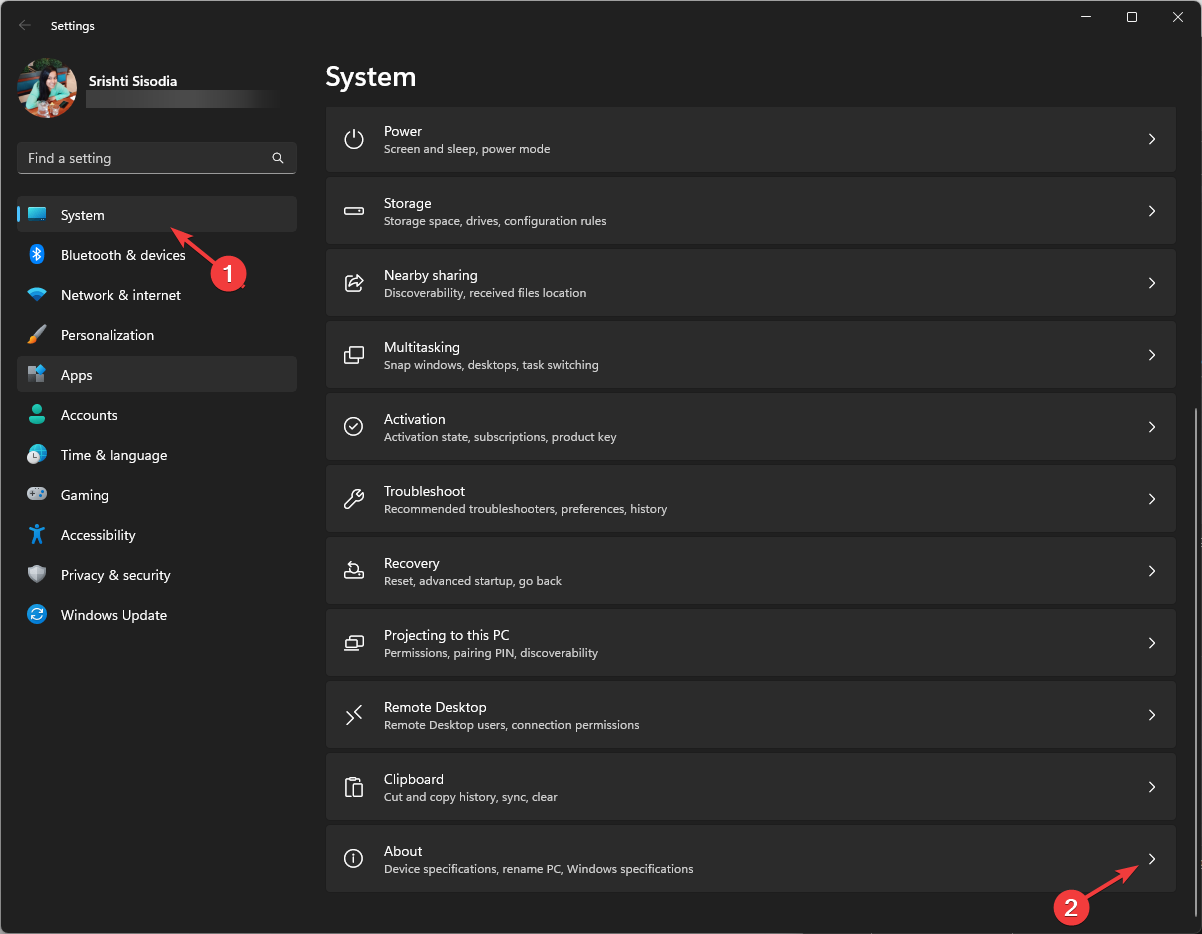
- 单击高级系统设置链接。
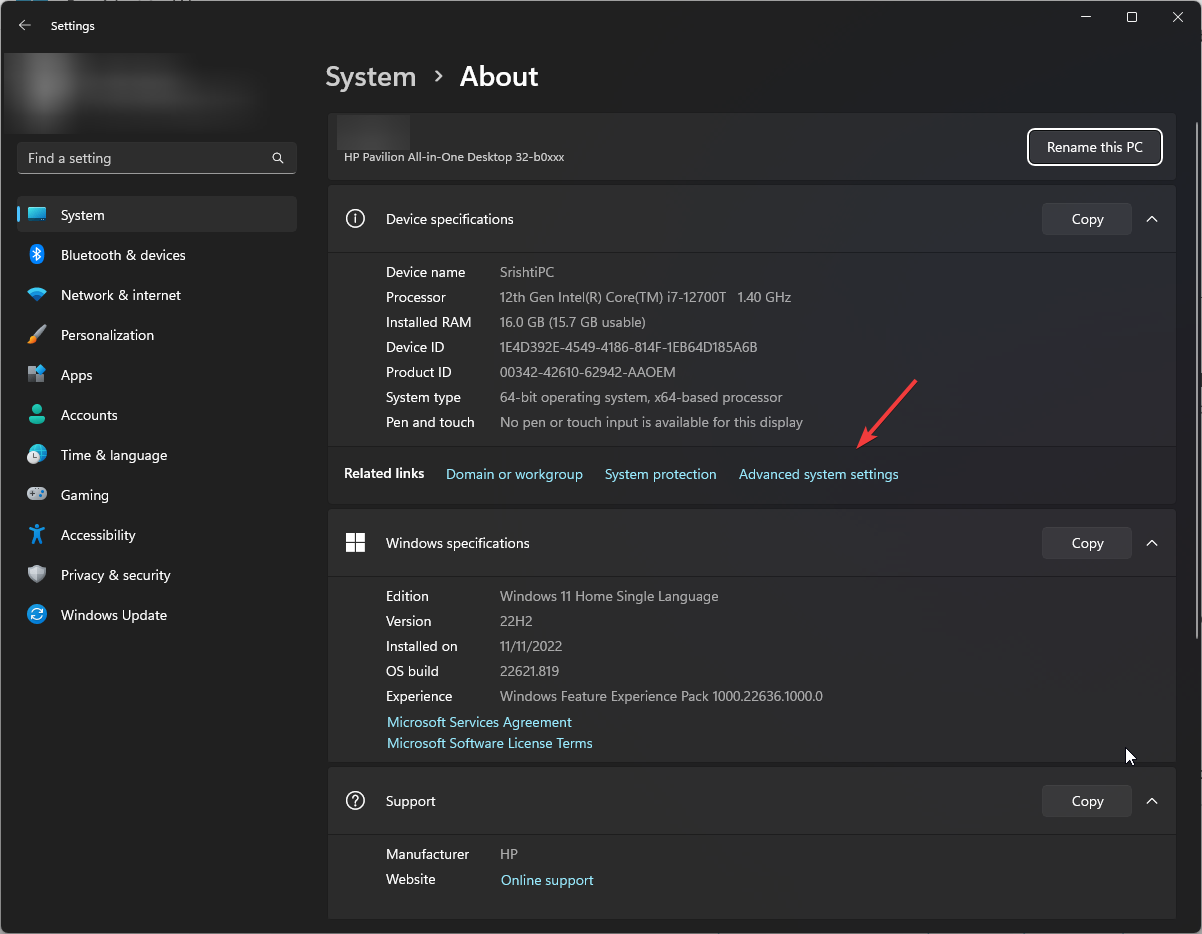
- 在“系统属性”窗口中,单击“环境变量”。
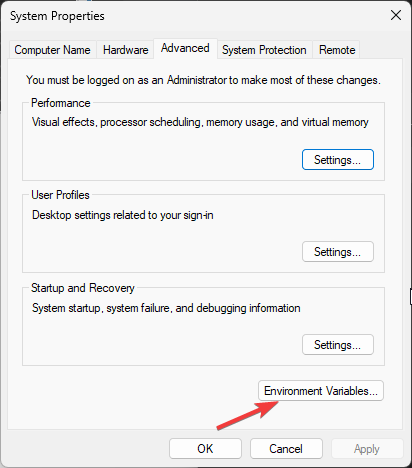
- 接下来,在“环境变量”窗口中,您将看到两种类型的变量。从用户或系统变量的用户变量中选择一个选项,然后单击新建。
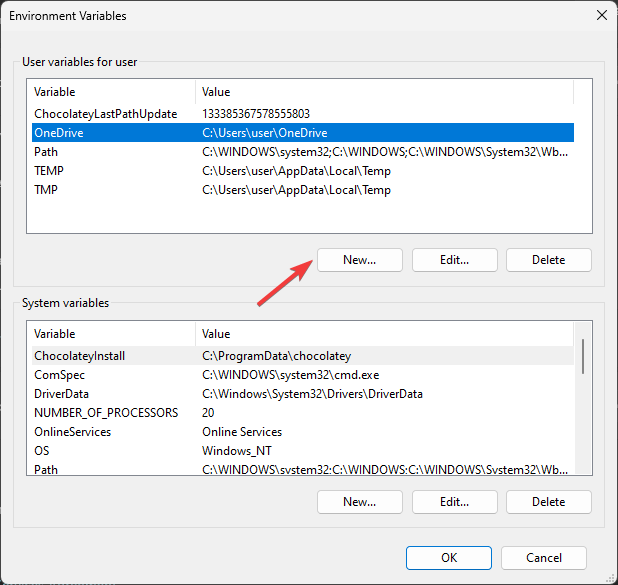
- 在以下窗口中,键入不带任何空格的变量名称,对于变量值,单击浏览目录或浏览文件按钮。
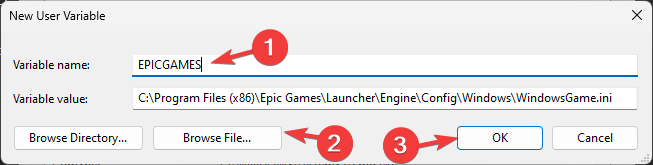
- 选择路径,然后单击确定。
2. 使用命令提示符
- 按键,在搜索栏中键入 cmd,然后单击以管理员身份运行。Windows
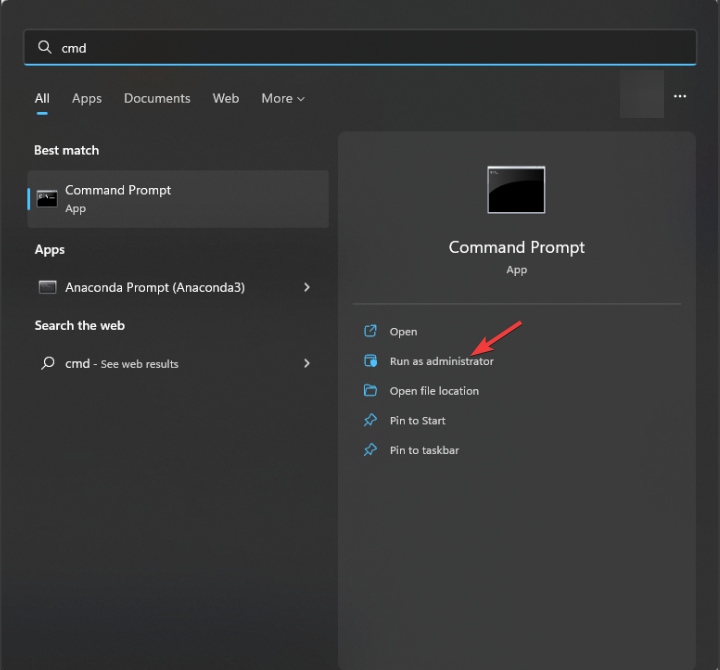
- 要将临时变量添加到系统中,请在将变量名称和变量值替换为所需的变量后使用此命令并点击:Enter
set VariableName = Variablevalue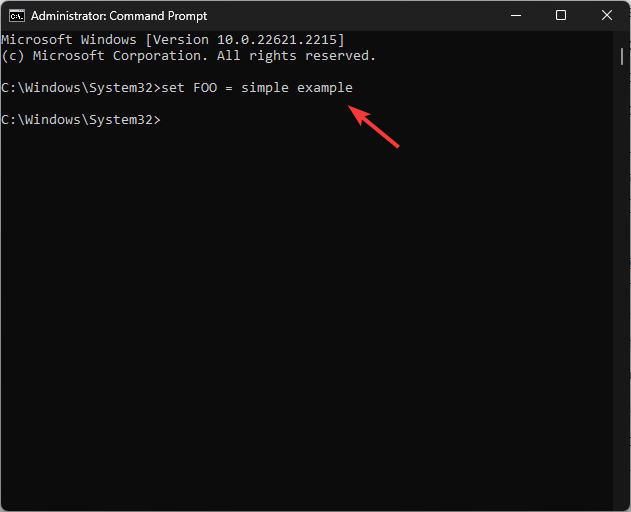
- set 命令用于在进程中定义一个环境变量,该变量被忽略,并在窗口关闭后被删除。
- 要永久设置环境变量,请在将 Variablename 替换为变量名称并将值替换为要设置的值后键入以下命令,然后按 :Enter
setx Variablename Value /m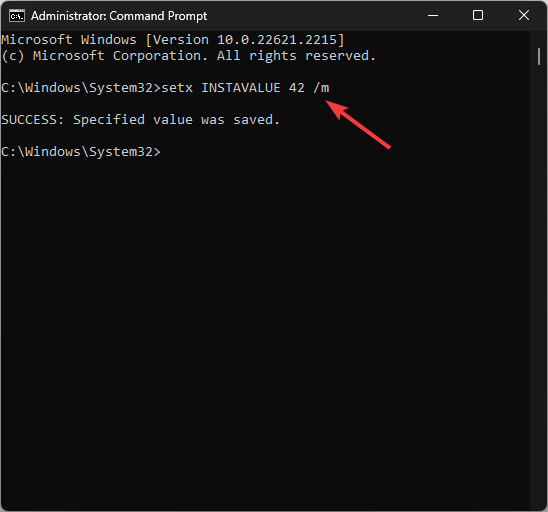
- 键入以下命令以列出路径变量并点击:Enter
echo %PATH% - 复制并粘贴以下命令以将另一个变量添加到路径目录;将 PATH 值替换为要添加的路径,然后按 :Enter
setx PATH "%PATH%; PATH Value
- 刷新“环境变量”窗口以查看新添加的路径。
3. 使用 Windows PowerShell
- 按键,键入电源外壳,然后单击以管理员身份运行。Windows
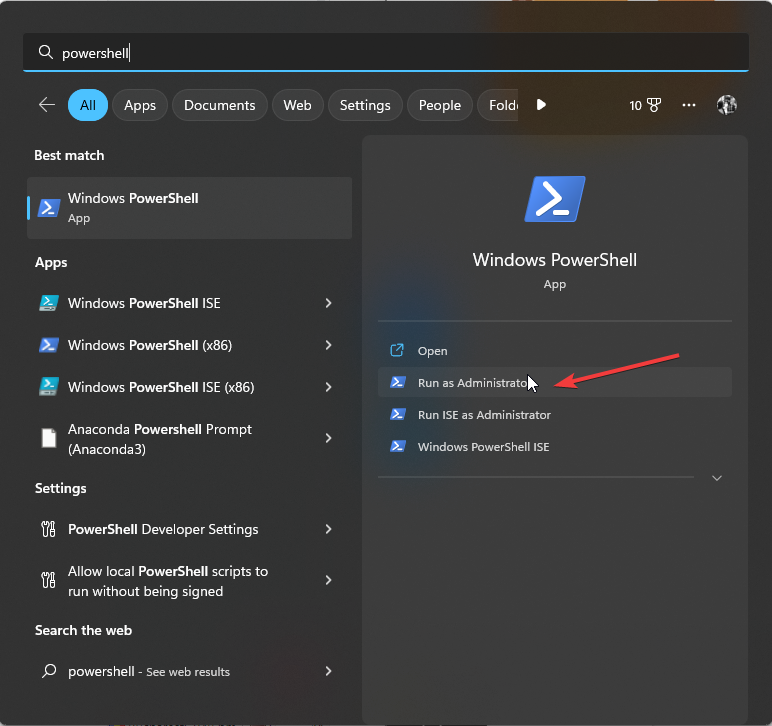
- 键入以下命令以列出路径变量,然后按:[环境]::GetEnvironmentVariable(“PATH”)Enter
- 复制并粘贴以下命令以在将 PATH 替换为要添加并点击的路径后声明一个路径变量:Enter
$Variable_Name = "PATH"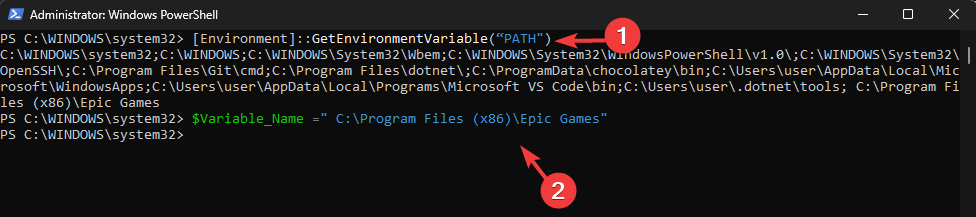
- 要将变量添加到路径变量列表,请在将文件夹 PATH 替换为您声明的路径后使用此命令,然后按 : [Environment]::SetEnvironmentVariable(“文件夹 PATH”, “$PATH;$Variable_Name”)Enter
- 重新启动计算机以使更改生效。
您可以使用任何方法添加新的或缺少的环境变量,以防止系统找不到输入的环境选项等问题
如何在 Windows 11 上编辑环境变量?
1. 使用“设置”应用
- 按 + 打开“设置”,然后转到“系统”,然后转到“关于”,然后单击“高级系统设置”。WindowsI
- 单击环境变量,然后选择要编辑的变量并单击编辑。
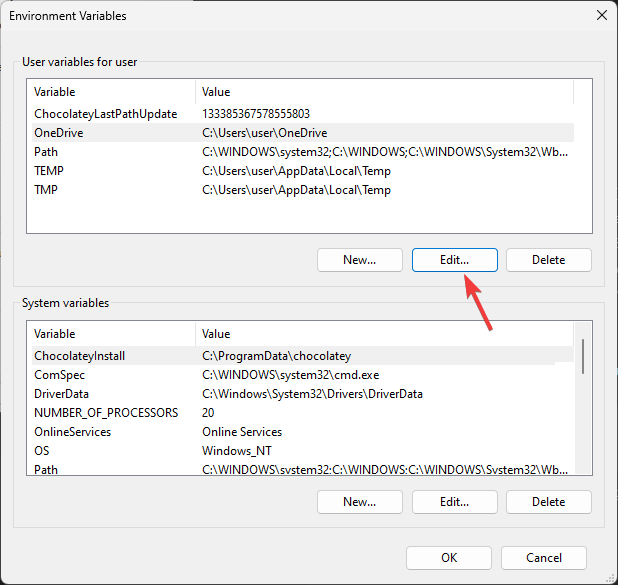
- 进行更改,然后在所有三个窗口中单击“确定”以保存更改。
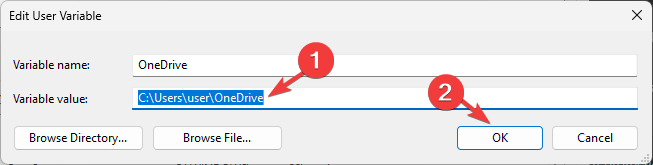
- 重新启动“环境变量”窗口以查看更改。
2. 使用注册表编辑器
- 按 + 打开“运行”对话框。WindowsR
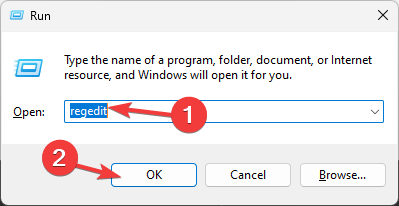
- 键入 regedit,然后单击“确定”以打开注册表编辑器。
- 如果要更改用户变量,请导航到此路径:
Computer\HKEY_CURRENT_USER\Environment
- 对于系统变量,请转到以下路径:
Computer\HKEY_LOCAL_MACHINE\SYSTEM\CurrentControlSet\Control\Session Manager\Environment
- 如果要重命名变量名称,请右键单击并选择“重命名”。
- 要编辑值数据,请双击变量,更改值数据,然后单击确定。

- 重新启动计算机以保存更改。
3. 使用 Windows PowerShell
- 使用上述相同步骤以管理员权限打开 Windows PowerShell。
- 键入以下命令以获取变量的当前值,将 VARIABLENAME 替换为变量名称后,按 :Enter
$Env: VARIABLENAME
- 接下来,要更新或编辑值,请在将 VARIABLEANME 替换为变量名称并将 NEWVALUE 替换为要添加的值后复制并粘贴以下命令,然后点击:Enter
$Env: VARIABLENAME = "NEWVALUE" - 重新启动电脑以保存更改。
如何在 Windows 中获取环境变量列表?
要在 Windows 11 中获取环境变量列表,您可以打开具有管理员权限和类型设置的命令提示符,然后点击 .Enter

在Powershell中,具有管理员权限以获取环境变量列表,复制并粘贴以下命令并点击:Enter[System.Environment]::GetEnvironmentVariables()

酷纬企业网站管理系统Kuwebs是酷纬信息开发的为企业网站提供解决方案而开发的营销型网站系统。在线留言模块、常见问题模块、友情链接模块。前台采用DIV+CSS,遵循SEO标准。 1.支持中文、英文两种版本,后台可以在不同的环境下编辑中英文。 3.程序和界面分离,提供通用的PHP标准语法字段供前台调用,可以为不同的页面设置不同的风格。 5.支持google地图生成、自定义标题、自定义关键词、自定义描

如果要打印在 PowerShell 上获取的环境变量列表以在另一台计算机上应用相同的设置,请阅读本指南。
Windows 环境变量存储在哪里?
您可以在注册表编辑器中找到环境变量。系统变量位于计算机\HKEY_LOCAL_MACHINE\系统\当前控制集\控制\会话管理器\环境中,其中用户变量位于计算机\HKEY_CURRENT_USER\环境
在 Windows 11 上设置环境变量可以帮助您自定义系统设置;但是,在更改系统变量时必须始终小心。
请记住仔细检查变量名称和值,并在进行更改之前始终创建注册表编辑器的备份。





























